PDFelement - Leistungsstarker und einfacher PDF-Editor
Starten Sie mit der einfachsten Art, PDFs zu verwalten - mit PDFelement!
PDF steht für Portable Device Format und ist ein vielseitiges Dokument, das Sie elektronisch anzeigen, navigieren und weitergeben können. Viele Unternehmen verwenden PDF-Dateien für verschiedene Aufgaben und es ist leicht zu verstehen, warum das Volumen der PDF-Verarbeitung immens ist.
Die Arbeit mit großen Dateien kann ermüdend und zeitraubend sein. Manchmal müssen Sie die PDF-Datei in verschiedene Kapitel oder Seiten aufteilen und an den Zielbereichen arbeiten. Die Suche nach dem besten Weg, eine PDF-Datei in mehrere Dateien aufzuteilen, kann sich jedoch als schwierig erweisen. Zum Glück finden Sie in diesem Artikel eine vollständige Anleitung, wie Sie PDFs mit 3 verschiedenen Tools in mehrere Dateien aufteilen können.
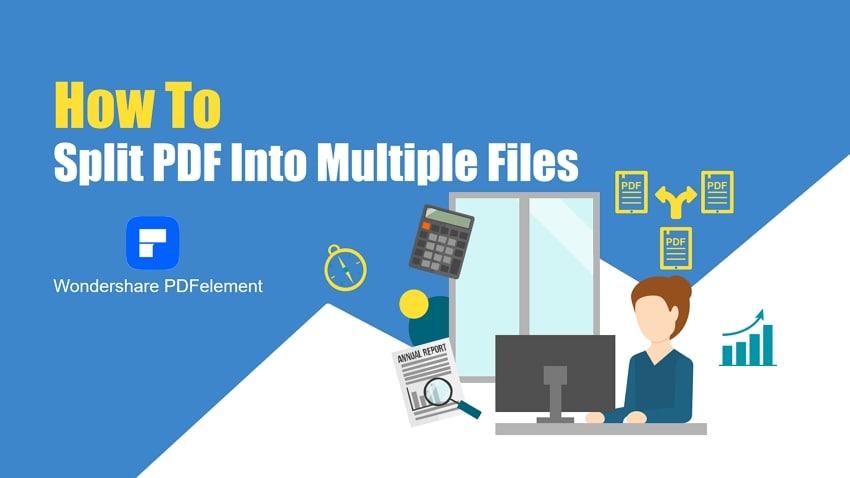
PDF in mehrere Dateien aufteilen mit Offline Tools
Es gibt zwar mehrere Tools zum Aufteilen von PDF-Dateien, aber Wondershare PDFelement - PDF Editor ist nach wie vor die erste Wahl für zahlreiche Anwender. Es ist ein leistungsstarker All-in-One-PDF-Editor, mit dem Sie eine PDF-Datei in mehrere PDF-Dateien aufteilen können. Mit der Aufteilungsfunktion von Wondershare PDFelement können Sie selbst entscheiden, wie Sie Ihre PDF-Dateien aufteilen möchten und so mühelos Ihre Anforderungen erfüllen.
 G2-Wertung: 4.5/5 |
G2-Wertung: 4.5/5 |  100 % Sicher |
100 % Sicher |Sie können Ihre PDF-Datei anhand der Anzahl der Seiten und der Lesezeichen auf oberster Ebene aufteilen und sogar jede Seite in eine separate PDF-Datei aufteilen. Das Gute an Wondershare PDFelement ist, dass es alle Größen und Typen von PDF-Dateien verarbeiten kann. Dieses Tool ist flexibel, schnell, einfach zu bedienen, kompatibel mit mehreren Geräten, unterstützt verschiedene Dateiformate und ist erschwinglich.
Wie man ein PDF in mehrere Dateien aufteilt mit Wondershare PDFelement
Wondershare PDFelement bietet eine elegante und benutzerfreundliche Oberfläche. Sie können PDF-Dateien einfach und schnell aufteilen, wie in den folgenden Schritten beschrieben.
Schritt 1 Öffnen Sie die PDF-Datei mit PDFelement.
Laden Sie PDFelement herunter, installieren Sie es und starten Sie es auf Ihrem Computer. Klicken Sie auf die Schaltfläche "Dateien öffnen" und laden Sie die PDF-Datei hoch, die Sie teilen möchten. Wenn die PDF-Datei geladen ist, gehen Sie zur Symbolleiste und klicken Sie auf die Registerkarte "Seite".
 G2-Wertung: 4.5/5 |
G2-Wertung: 4.5/5 |  100 % Sicher |
100 % Sicher |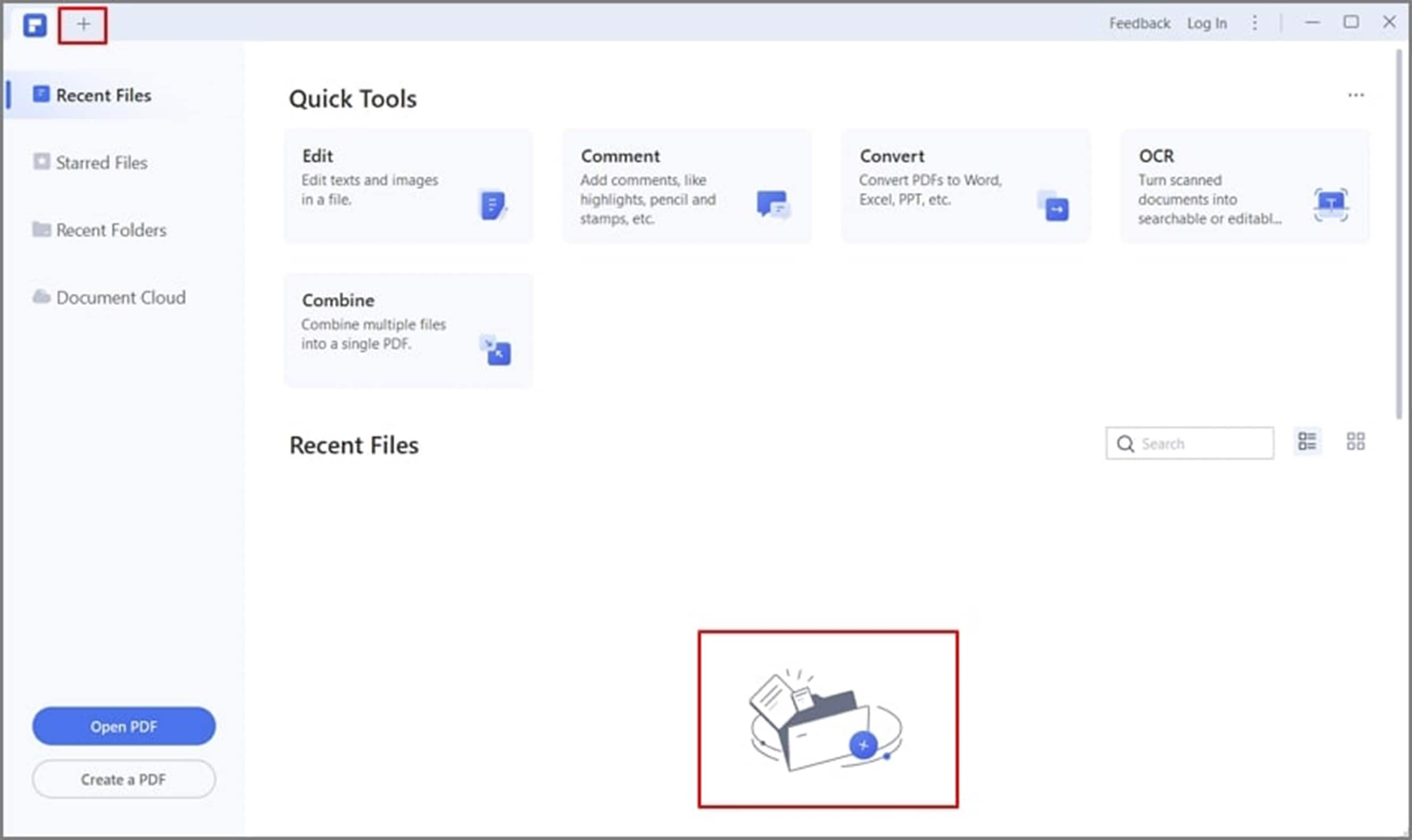
Schritt 2 Trennen Sie die PDF-Datei mit der "Teilen" Funktion.
Klicken Sie im sekundären Menü der Seite auf das "Teilen" Symbol und Sie sollten das "Teilen" Popup-Fenster auf dem Bildschirm sehen. Hier müssen Sie auswählen, wie Sie Ihre PDF-Datei aufteilen möchten. Wählen Sie je nach Bedarf die Option "Nach Anzahl der Seiten aufteilen" oder "Nach obersten Lesezeichen aufteilen". Wenn Sie jede Seite in eine separate PDF-Datei aufteilen möchten, wählen Sie die Option "Nach Anzahl der Seiten aufteilen" und geben Sie "1" in das Seitenfeld ein.
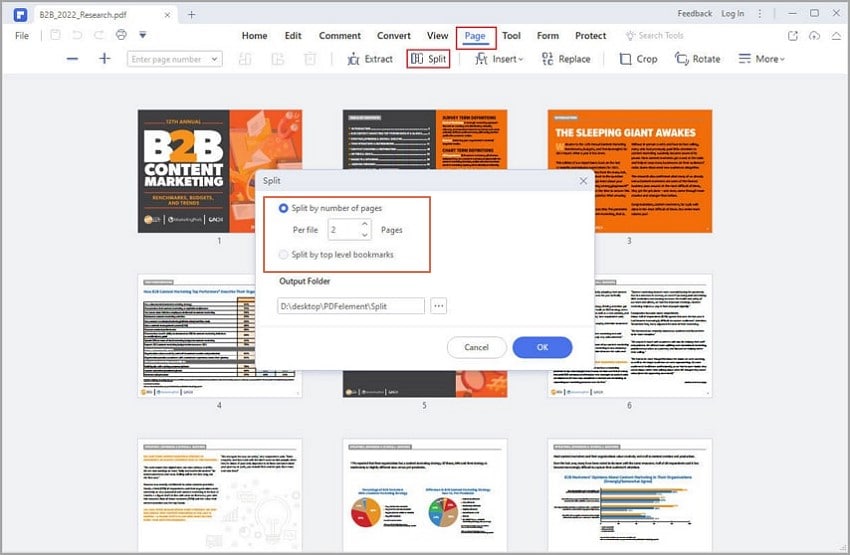
Schritt 3 Wählen Sie den Ausgabeordner, in dem die geteilte Datei gespeichert werden soll.
Klicken Sie auf das "Durchsuchen" Symbol unter "Ausgabeordner" und wählen Sie dann den Zielordner im Datei-Explorer-Fenster aus. Wenn Sie mit Ihrer Auswahl zufrieden sind, klicken Sie auf "OK", um den Prozess der Aufteilung Ihrer PDF-Datei in mehrere PDF-Dateien zu starten.
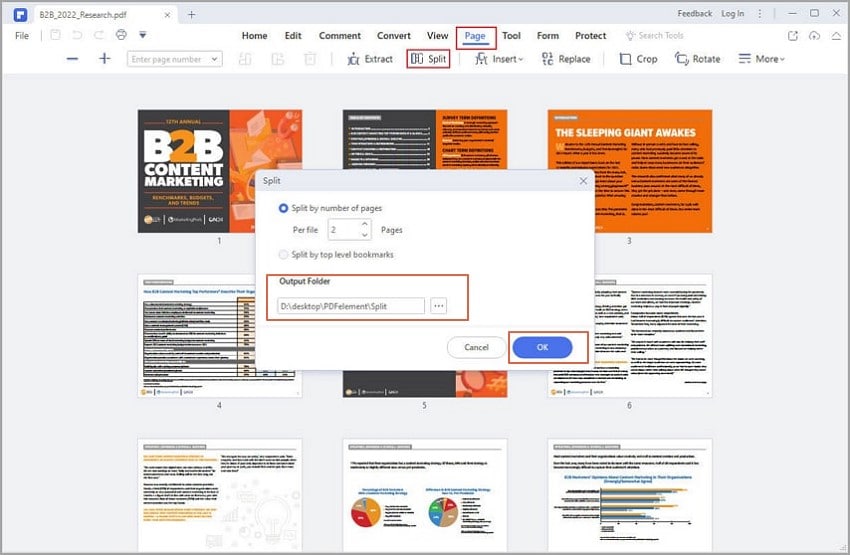
Mehr als nur ein Tool zum Aufteilen von PDF in mehrere Dateien
Wenn Sie schon einmal mit Wondershare PDFelement gearbeitet haben, wissen Sie bereits, dass dieses Tool keine Grenzen kennt. Es bietet unzählige weitere hervorragende Funktionen, die Ihr PDF-Erlebnis verbessern. Neben dem Aufteilen von PDF-Dateien bietet Wondershare PDFelement weitere Funktionen zum Organisieren von Seiten. Auf diese Weise können Sie Ihre PDF-Dateien leicht organisieren und sie vorzeigbar und professionell gestalten.
 G2-Wertung: 4.5/5 |
G2-Wertung: 4.5/5 |  100 % Sicher |
100 % Sicher |Mit PDFelement können Sie Ihre PDF-Seiten einfügen, extrahieren, ersetzen, löschen, duplizieren, zuschneiden und komprimieren. Das Schöne an PDFelement ist, dass es Ihnen mehrere Möglichkeiten bietet, die Organisation Ihrer PDF-Dateien anzupassen. Dadurch ist es für alle Arten und Größen von PDF-Dateien geeignet.
PDF in mehrere Dateien aufteilen mit Online Tools
Offline-Tools sind eine gute Möglichkeit, PDFs in mehrere Dateien aufzuteilen. Mit Online-Tools können Sie Ihre PDF-Dateien jedoch jederzeit und überall aufteilen. Sie benötigen lediglich eine stabile Internetverbindung und einen geeigneten Browser. Es gibt viele Online-Tools zum Aufteilen von PDFs in mehrere Dateien, so dass man leicht auf das falsche Tool hereinfallen kann.
Zum Glück müssen Sie nicht weiter suchen, denn PDFChef ist ein gutes Online-Tool zum Aufteilen von PDF-Dateien. Dieses Programm ist kostenlos und einfach zu benutzen. Es ermöglicht dem Benutzer, PDFs schnell in kleinere Segmente aufzuteilen. Es unterstützt die einfache Drag & Drop-Funktion. Der Benutzer gibt nur die gewünschte Anzahl von Seiten ein und schon ist die Arbeit erledigt.
Wie man eine PDF-Datei mit Online-Tools in mehrere Dateien aufteilt
Die folgenden Schritte zeigen, wie Sie eine PDF-Datei mit PDFChef in mehrere Dateien aufteilen können.
Schritt 1. Laden Sie die PDF-Datei auf die PDFChef Split-Seite hoch.
Navigieren Sie mit einem geeigneten Gerätebrowser zur PDFChef PDF page split Seite. Ziehen Sie die Ziel-PDF-Datei und legen Sie sie auf der Oberfläche ab. Alternativ können Sie auch auf die Schaltfläche "Dateien auswählen" klicken und die gewünschte PDF-Datei im Datei-Explorer-Fenster auswählen. Klicken Sie auf "Öffnen", um es hochzuladen.
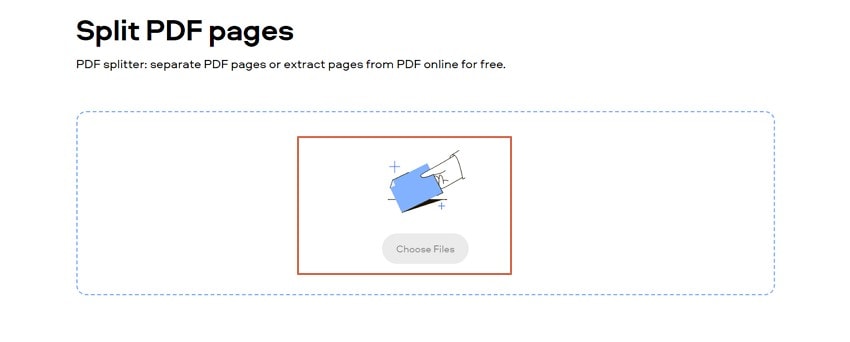
Schritt 2. Teilen Sie die PDF-Datei nach Anzahl der Seiten auf.
Wenn die PDF-Datei geladen ist, geben Sie die Anzahl der benötigten PDF-Dateien in das entsprechende Feld ein.
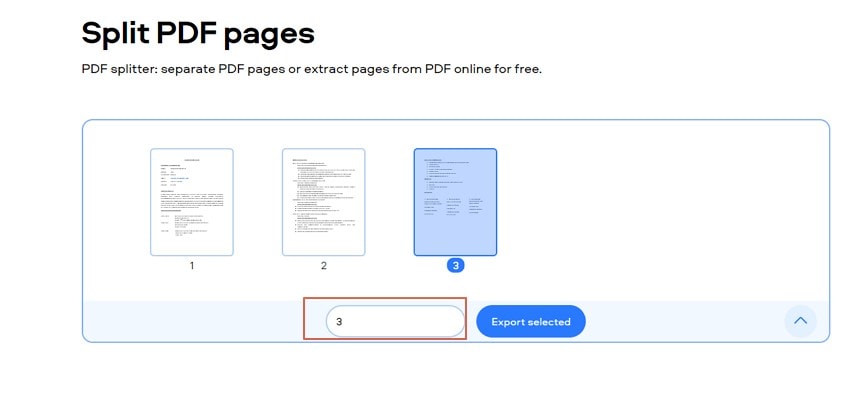
Schritt 3. Exportieren Sie die ausgewählten Seiten.
Klicken Sie auf die Schaltfläche "Ausgewählte exportieren". Das Programm teilt die PDF-Datei auf und lädt sie sofort herunter.
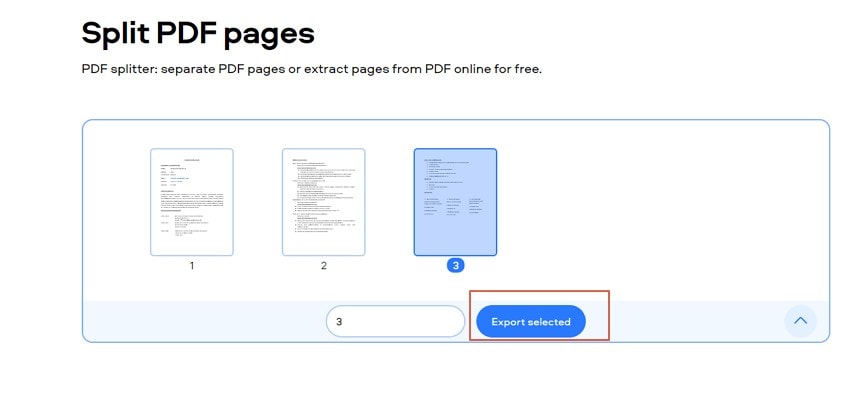
Ein PDF in mehrere Dateien aufteilen mit Programmiersprachen
Offline- und Online-Tools sind bei weitem die beliebtesten Methoden, um PDFs in mehrere Dateien aufzuteilen. Dies sind jedoch nicht die einzigen Optionen in der Branche. Programmiersprachen bieten eine weitere Möglichkeit, Ihr PDF in mehrere Dateien aufzuteilen.
Eine Programmiersprache hat eine eigene Syntax und wird daher von Menschen geschrieben, die einen technischen Hintergrund haben. Es gibt mehrere Programmiersprachen, mit denen Sie Ihr PDF in mehrere Dateien aufteilen können. Eine der besten Programmiersprachen für diesen Zweck ist C#. Mit dieser Programmiersprache können Sie eine PDF-Datei aufteilen oder ausgewählte Seiten in verschiedene PDF-Dateien aufteilen.
Die folgenden Schritte zeigen, wie Sie eine PDF-Datei mit C# in mehrere Dateien aufteilen
Schritt 1 Installieren Sie zunächst eine geeignete PDF-Datei-Split C# API. Sie können die DLL API für Aspose.PDF für .NET herunterladen. Nach der Installation laden Sie das Ziel-PDF-Dokument über die Klasse Document. Geben Sie außerdem die Anzahl der Seiten an, die Sie aus dem Dokument (merged.pdf) benötigen.
Schritt 2 Erstellen Sie eine Schleife durch alle PDF-Seiten. Diese Schleife teilt den Prozess einfach auf und wiederholt ihn, bis alle benötigten Dateien vorhanden sind.
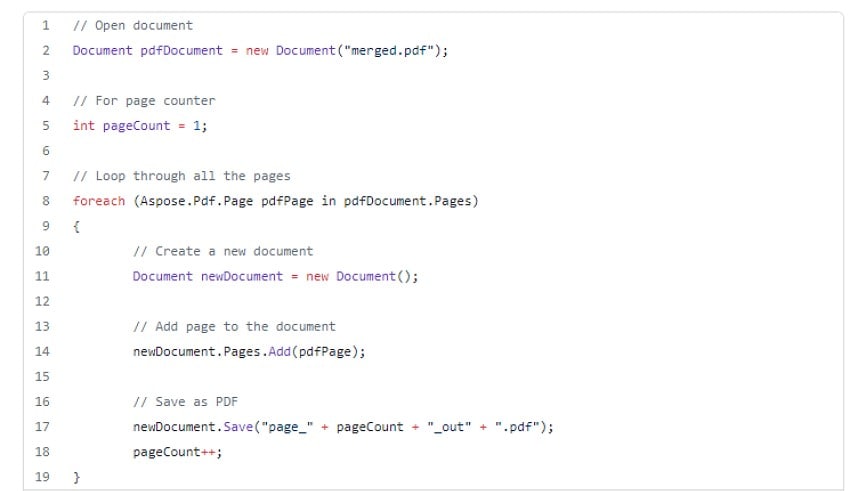
Schritt 3 Erstellen Sie in der Schleife ein neues Dokument, so dass es nach jeder Iteration erstellt wird. Fügen Sie die neue Seite zum aktuellen Dokument hinzu und speichern Sie sie mit der Syntax Document.Save (String).
Vergleich dieser 3 Methoden
Mit den drei bisher besprochenen Methoden können Benutzer PDF-Dateien in mehrere PDF-Dateien aufteilen. Sie können jedoch leicht feststellen, dass sich diese Methoden in mehreren Aspekten unterscheiden. Die Wahl der richtigen Methode für Ihre Aufgabe hängt also von diesen Metriken ab. Um Ihnen die richtige Entscheidung zu erleichtern, vergleichen wir die drei Methoden in der folgenden Tabelle.
 G2-Wertung: 4.5/5 |
G2-Wertung: 4.5/5 |  100 % Sicher |
100 % Sicher |
Funktionen |
Wondershare PDFelement - Ein Offline PDF Tool |
PDFChef Online-Tool |
C# Programmiersprache |
| Zugänglichkeit | Sie müssen es auf Ihr Gerät herunterladen und loslegen. Sie benötigen weder eine Internetverbindung noch andere Pakete. | Sie können überall darauf zugreifen, sofern Sie einen Internetzugang und einen geeigneten Browser auf Ihrem Gerät haben. | Sie müssen eine geeignete API auf Ihrem Computer installieren. |
| Kompatibilität | Es ist mit mehreren gängigen Geräten und Betriebssystemen kompatibel, darunter Windows, Mac, iOS und Android. | Da es sich um eine Online-Plattform handelt, können Sie mit vielen Geräten darauf zugreifen, vorausgesetzt, Sie verfügen über einen geeigneten Browser und eine Internetverbindung. | Das API-Paket ist gerätespezifisch. Weitgehend kompatibel mit Windows. |
| Sichereit | Es ist sicherer, weil alles offline geschieht. | Es ist anfällig für Datenschutz- und Sicherheitsbedrohungen, da Sie Dateien offline hoch- und herunterladen. Nicht geeignet für sensible oder geheime Dateien. | Sicher, denn alles wird offline erledigt. |
| Benutzerfreundlichkeit | Es hat eine elegante und benutzerfreundliche Oberfläche. Die Symbole sind klar und übersichtlich. | Es hat eine einfache Oberfläche und ist leicht zu bedienen. | Es erfordert technisches Fachwissen. Sie sollten sich mit Programmiersprachen auskennen. |
| Preis | Es bietet eine kostenlose Testversion und erschwingliche Premium-Versionen, die unvergleichliche Erfahrungen bieten. | Die meisten von ihnen sind kostenlos, aber mit eingeschränkten Funktionen. | Andere Plattformen sind kostenlos, aber Sie benötigen eine Lizenz für die Installation der API-Plattform. |
| Zusätzliche Merkmale | Es bietet viele zusätzliche Funktionen, die Ihr PDF-Erlebnis verändern. Es ist ein komplettes PDF-Paket. | Es hat weniger Funktionen. Ihm fehlen erweiterte Funktionen und die Flexibilität, die Sie von Offline-Tools erhalten. | Sie benötigen Programmierkenntnisse, um verschiedene Funktionalitäten zu erstellen. |
Fazit
In diesem Artikel haben Sie die verschiedenen plausiblen Methoden kennengelernt, um ein PDF in mehrere PDF-Dateien aufzuteilen. Sie haben jedoch festgestellt, dass diese Methoden große Unterschiede aufweisen, so dass es wichtig ist, eine Methode zu wählen, die Ihren Bedürfnissen entspricht.
Wenn Sie komplexe Aufgaben haben und zusätzliche Funktionen benötigen, dann ist Wondershare PDFelement die beste Wahl. Wenn Sie kein Programm auf Ihrem Gerät installieren möchten, ist ein Online-Teilungstool das Richtige für Sie. Außerdem können Sie die Programmiersprache verwenden, um die Aufgabe zu erledigen, wenn Sie ein technischer Experte sind.



